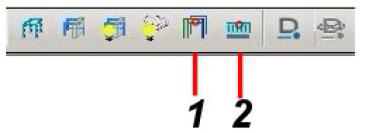
1. Zaznaczanie grupowe połączonych profili
Pasek narzędzi został uzupełniony o dwa nowe polecenia. Działają one jak przełączniki i umożliwiają aktywację danej opcji za pomocą jednego kliknięcia.
- Zaznaczaj bezpośrednio połączone
- Zaznaczaj wszystkie dospawane
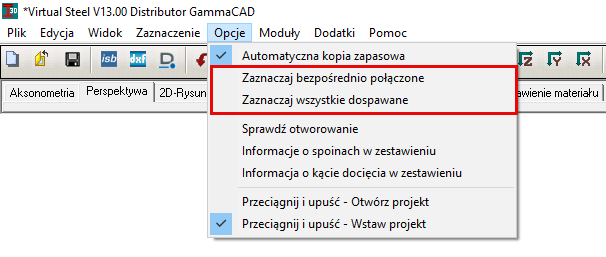
Funkcje te można aktywować także z paska menu w zakładce „Opcje”.
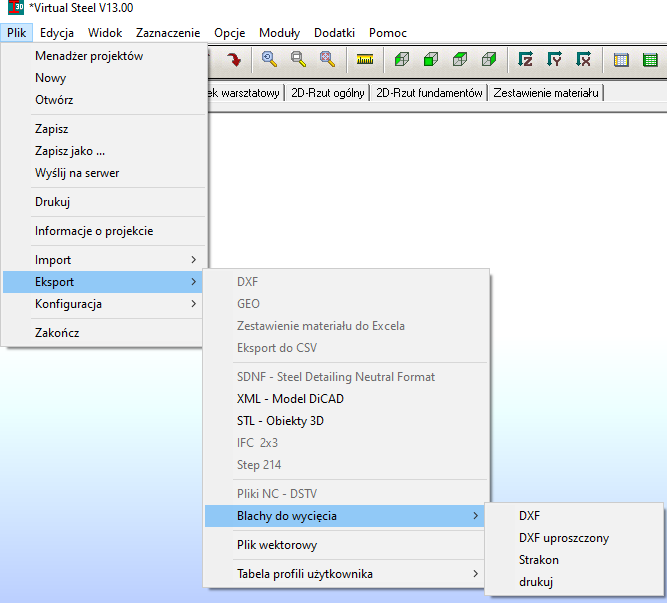
2. Rozszerzenie funkcji „Blachy do wycięcia“
„Blachy do wycięcia” otrzymały własną rozwijaną pozycję menu i zostały uzupełnione o opcję wydruku bez tekstu i wymiarów. Dzięki temu można je wczytać i wykonać bezpośrednio w systemach wycinania laserowego.
3. Ulepszone grupowanie elementów
Narzędzie Grupowanie zostało rozszerzone, dzięki czemu można korzystać z trzech różnych typów grup. Oryginalne przyciski zostały zastąpione piktogramami. W zależności od wybranego typu grupy aktywowane zostaną tylko dostępne dla danego typu przyciski.

- Ogólne
Typ znany z poprzednich wersji. Oznacza to, że dany element może należeć do kilku różnych grup.
Pojawił się także przycisk, który tworzy grupę składającą się jedynie z profili. Po wybraniu tej grupy na Zestawieniu Materiału widoczne będą profile bez blach.
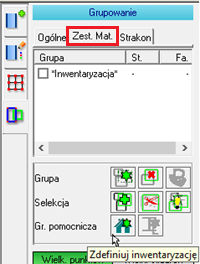
- Zestawienie Materiału
Każdy element można przypisać tylko do jednej grupy. Jest to przydatne, jeżeli użytkownik eksportuje kilka tabel z Zestawieniem Materiału w zależności od stworzonych wcześniej grup. Dzięki nowej opcji te same elementy nie będą pojawiać się kilkukrotnie na różnych listach z Zestawieniem Materiału.
Tutaj znajduje się także znana wcześniej grupa Inwentaryzacja.
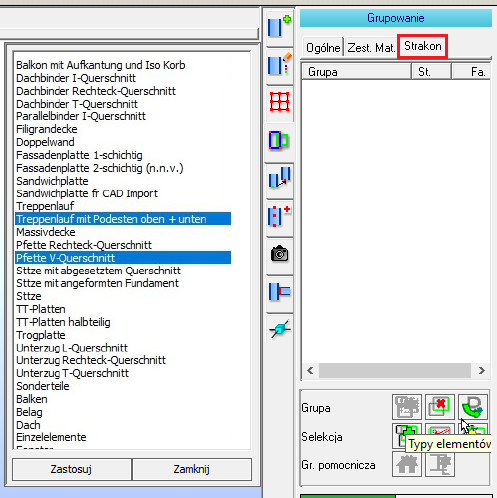
- Strakon
Podobnie jak w przypadku typu Zestawienie Materiału, każdy element można tutaj przypisać tylko do jednej grupy.
Grupy pochodzą z programu Strakon. Piktogram Typy elementów wyświetla listę elementów z bieżącego projektu w programie Strakon. Użytkownik może wybrać dowolne elementy, a następnie stworzyć z nich grupę w Virtual Steel. W Strakon można następnie określać widoczność zdefiniowanych grup.
4. Opcje reprezentacji rysunków warsztatowych
Na rysunku warsztatowym można teraz wybrać różne sposoby prezentacji elementu.
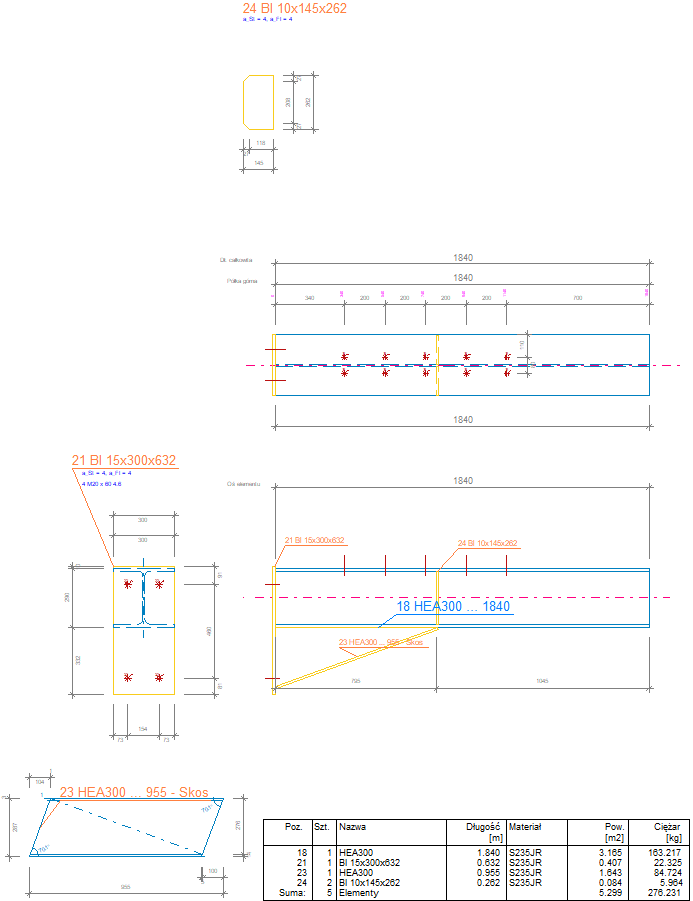
- Wszystko – Standardowy widok
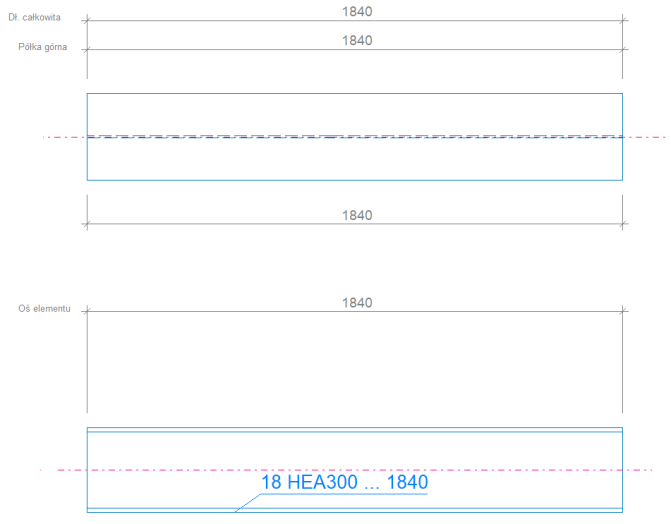
- Tylko profil – Wyświetlany jest tylko profil
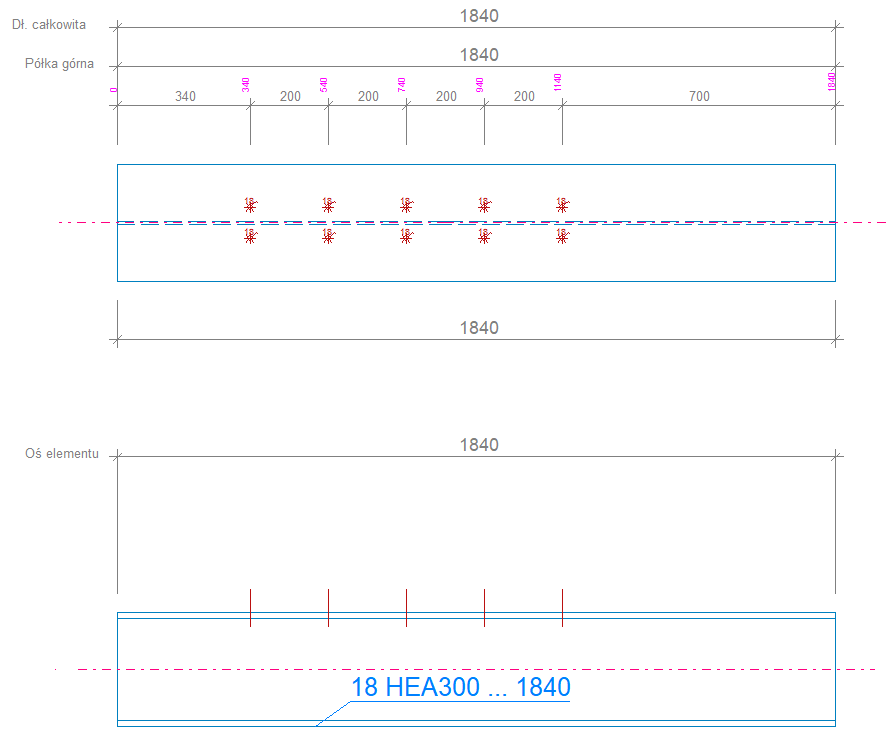
- Profil + otwory – Wyświetlany jest profil z otworami
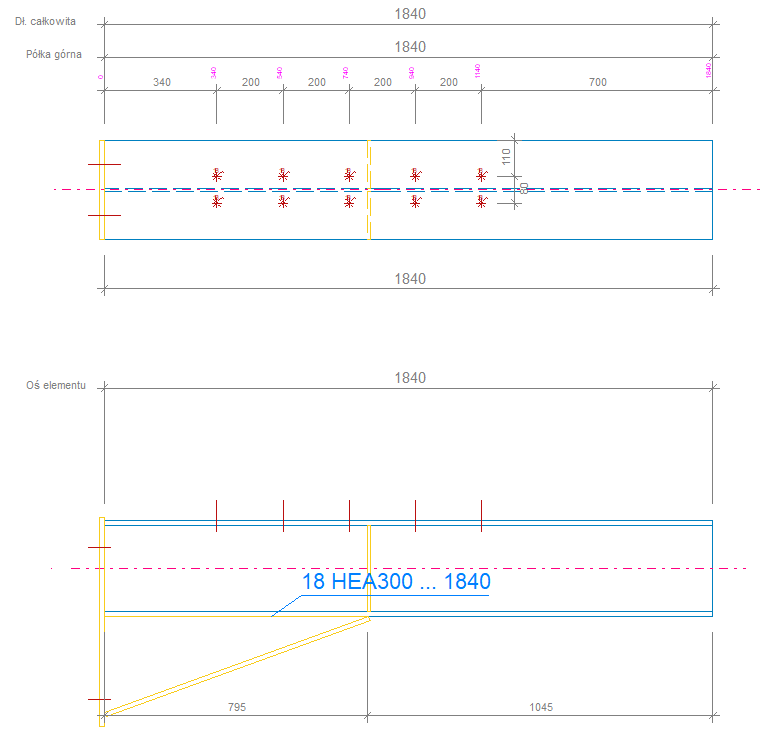
- Profil + otw. + blachy – Wyświetlany jest profil z blachami i otworami
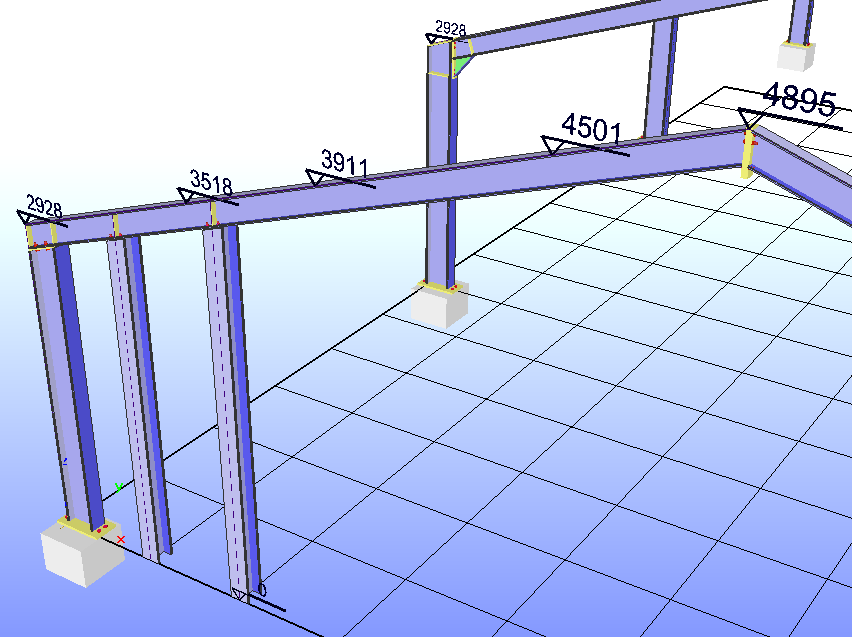
5. Koty wysokościowe
Do konstrukcji w 3D można teraz dodawać znaczniki wysokości. Wystarczy aktywować funkcję Koty wys. i kliknąć na węzeł.
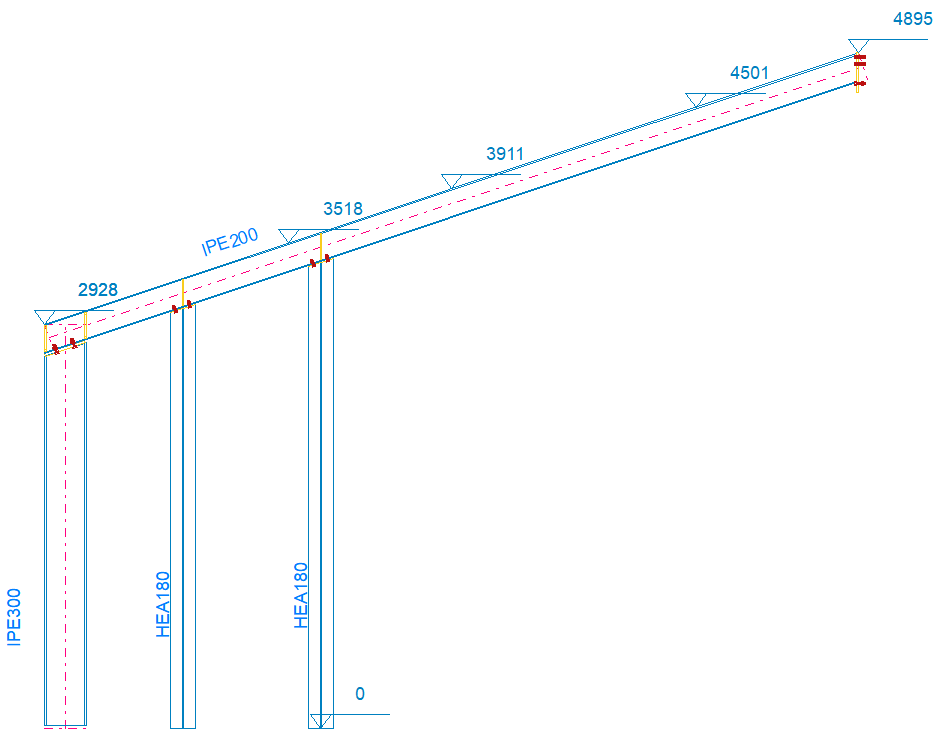
Koty wysokościowe są również wyświetlane na zakładce Rzut Ogólny 2D. Znaczniki są w miarę możliwości dostosowywane do aktualnego widoku w 2D.
6. Wybór rysunku warsztatowego poprzez blachy
Na zakładce z Zestawieniem Materiału zawsze można było kliknąć dany wiersz zawierający profil i przejść bezpośrednio na rysunek warsztatowy tego profilu. Teraz podobna funkcjonalność pojawia się dla blach. Po zaznaczeniu wiersza danej blachy w Zestawieniu Materiału możemy przejść bezpośrednio na zakładkę Rysunek warsztatowy i pojawią nam się rysunki wszystkich profili posiadających przynajmniej jedną blachę o wybranym przez nas numerze pozycji. Dzięki temu łatwo można wyedytować wymiary poszczególnych blach, których błędnie zdefiniowane wartości najłatwiej jest dostrzec właśnie w tabeli z zestawieniem materiału.
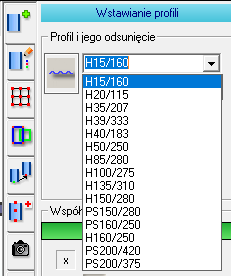
7. Blacha trapezowa
Jako nowy typ profilu dodane zostały blachy trapezowe. Póki co zaimplementowana została jedynie standardowa lista blach, ale istnieje możliwość zdefiniowania własnych blach trapezowych.
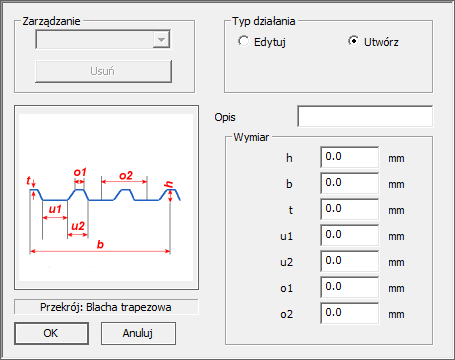
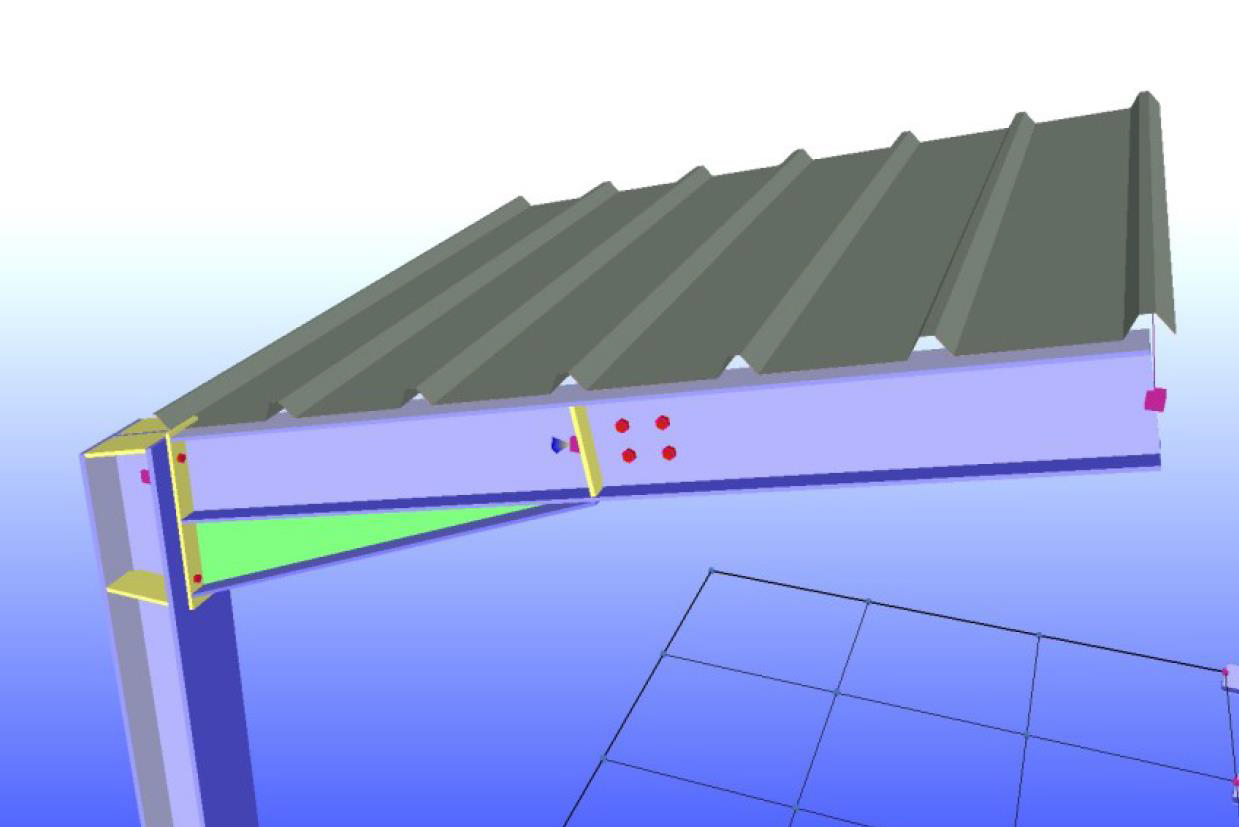
Blachy trapezowe posiadają dwa dodatkowe węzły ułatwiające układanie. Te dodatkowe węzły tworzą się automatycznie po wstawieniu blachy trapezowej i pomagają w układaniu kolejnych arkuszy blachy.
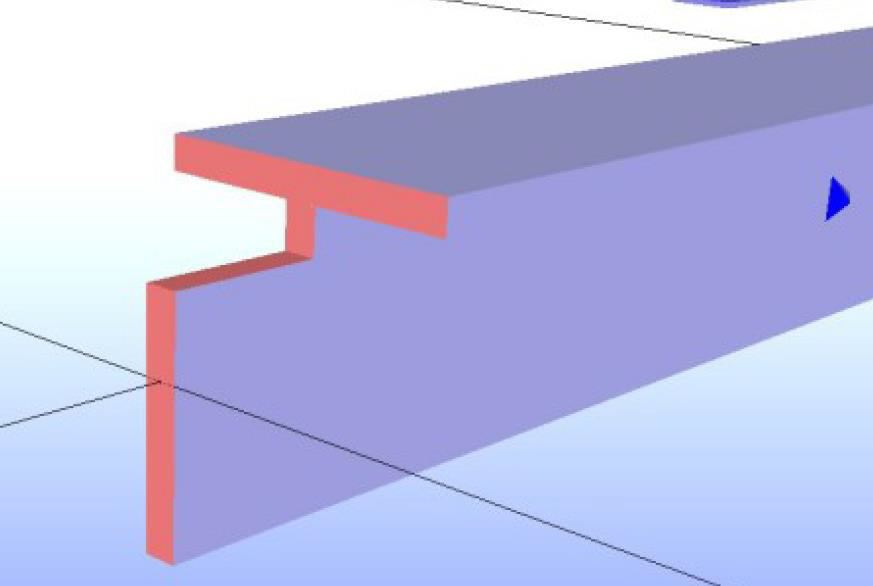
8. Wycięcie teownika
Do tej pory wycięcia w teownikach były jedynie widoczne na rysunkach 2D. Od teraz wyświetlane są także w 3D.
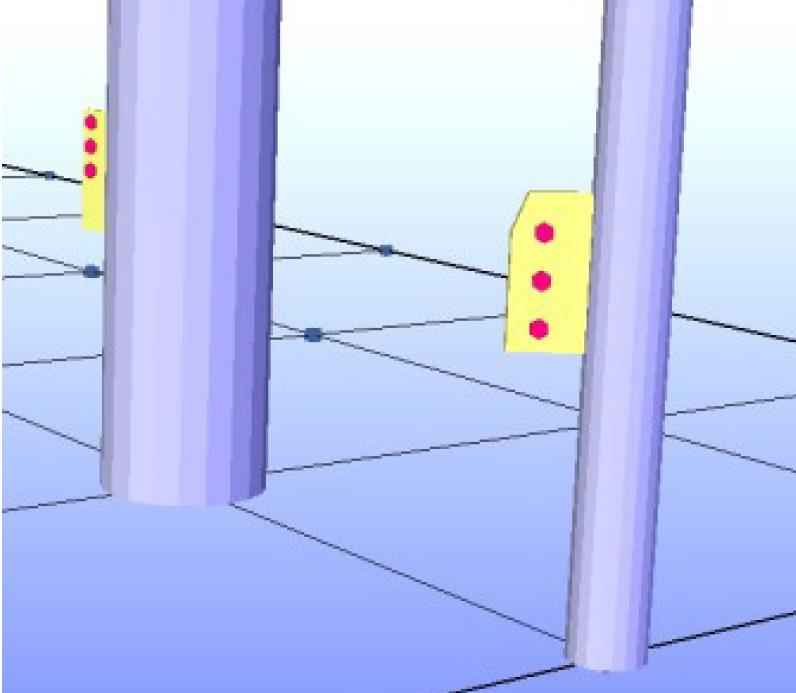
9. Żebro po obwodzie z otworami
Żebra po obwodzie dospawane do profili można teraz wyposażyć w otwory. Dzięki temu można wykonać połączenie rury z profilem pochyłym pod dowolnym kątem.
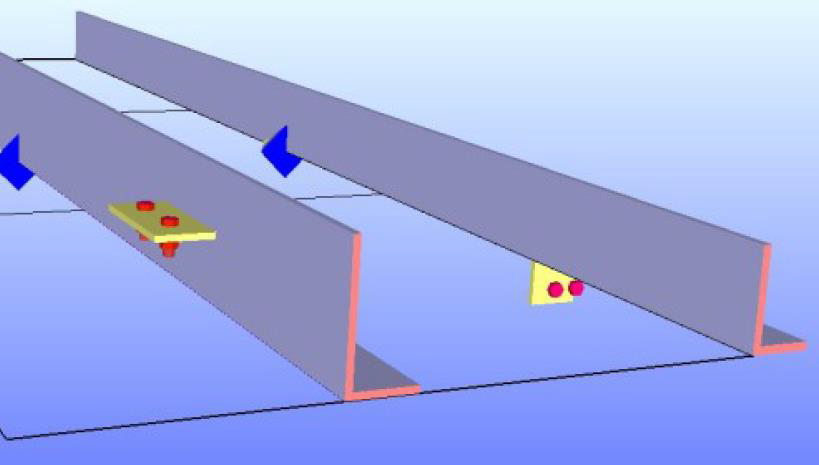
10. Przykładka do kątownika
Do kątowników można teraz dodawać przykładki wraz z ich otworowaniem.
11. Nowe połączenia
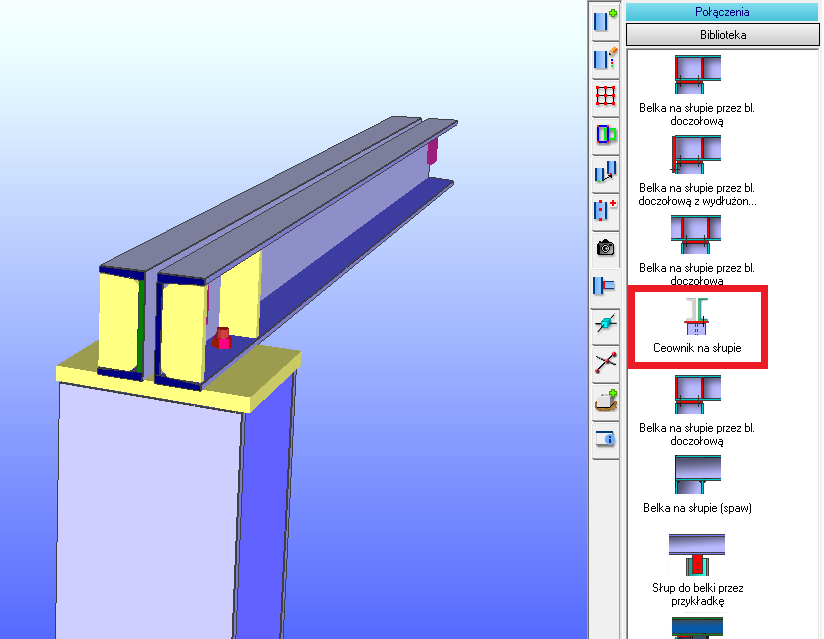
- Ceownik na słupie
Podwójne ceowniki można teraz umieścić na głowicy słupa. Blacha doczołowa na słupie jest elementem wspólnym dla obu ceowników, ale układy otworów mogą być zarządzane oddzielnie dla każdego z profili.
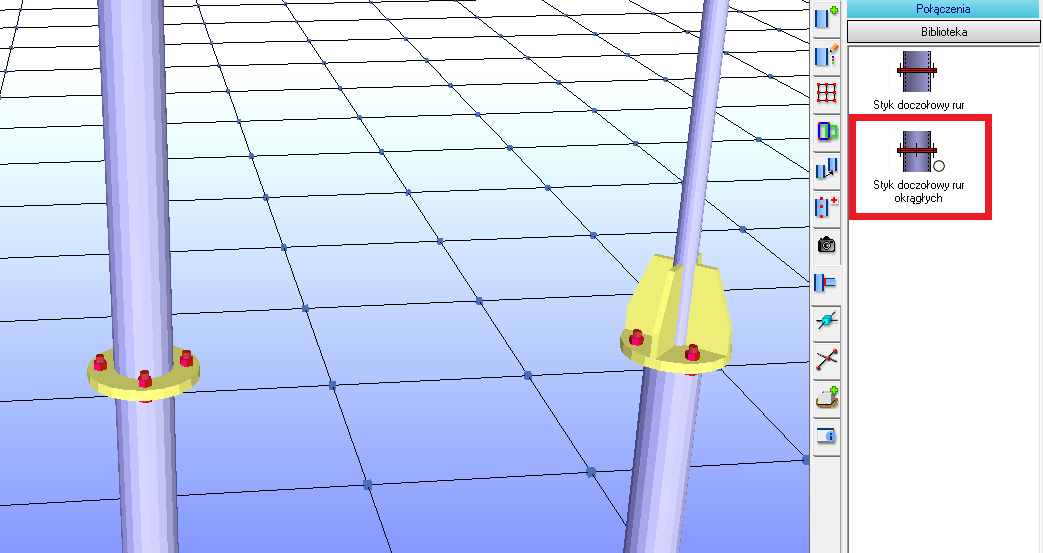
- Styk doczołowy rur okrągłych
Profile rur można wyposażyć w połączenie z blachami okrągłymi lub pierścieniowymi. Połączenie to jest często nazywane połączeniem kołnierzowym. Liczba śrub jest uzależniona od średnicy rury. Jeżeli średnice rur są różne, połączenie automatycznie wstawi żebra przy profilu o mniejszej średnicy.
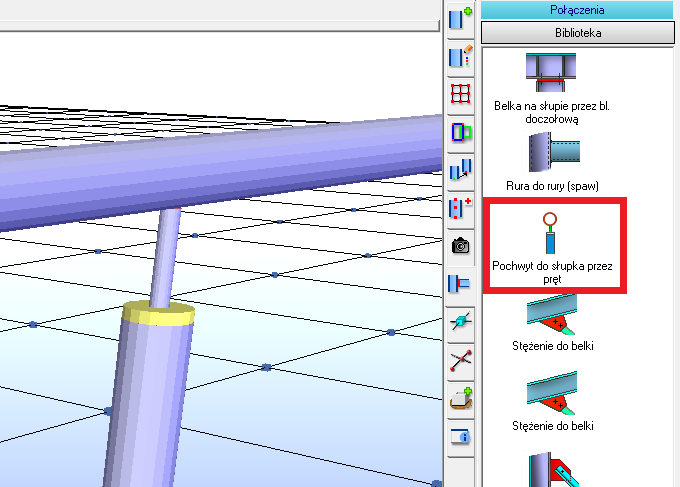
- Pochwyt do słupka przez pręt
Poręcze barierek można teraz połączyć ze słupkami poprzez krótki, cienki pręt w kształcie walca. Parametry blachy okrągłej można oczywiście zmieniać.
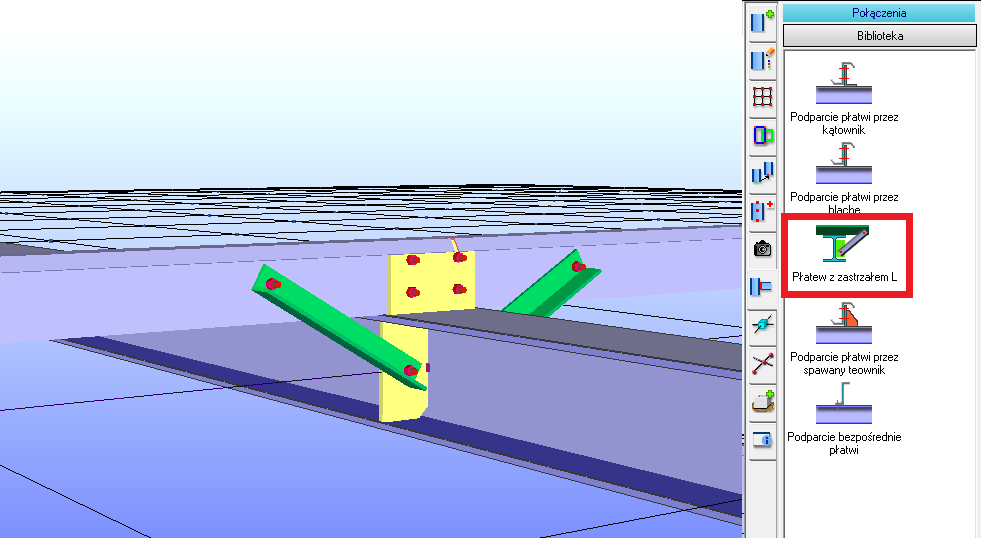
- Płatew z zastrzałem L
Na życzenie polskich klientów zostało dodane połączenie usztywniające płatew.
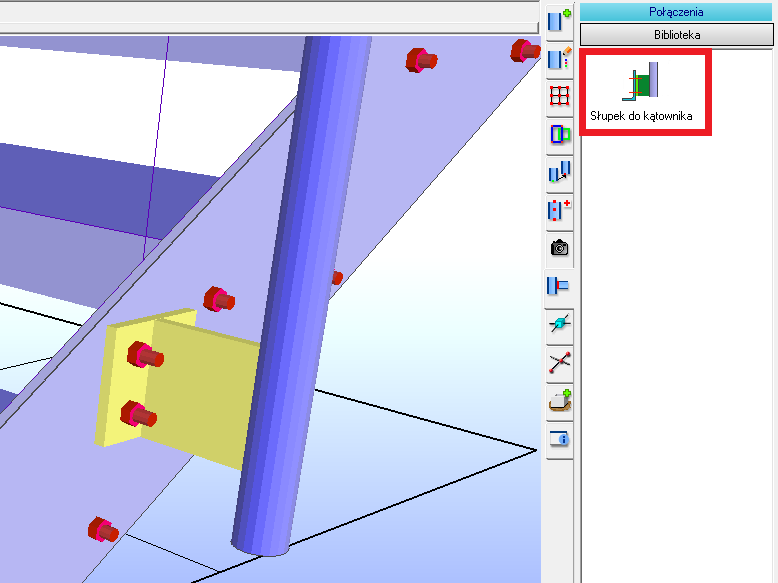
- Słupek do kątownika
Połączenie to było wcześniej dostępne dla belek policzkowych biegu schodowego wykonanych z dwuteowników oraz ceowników. Od teraz jest dostępne również dla kątowników.
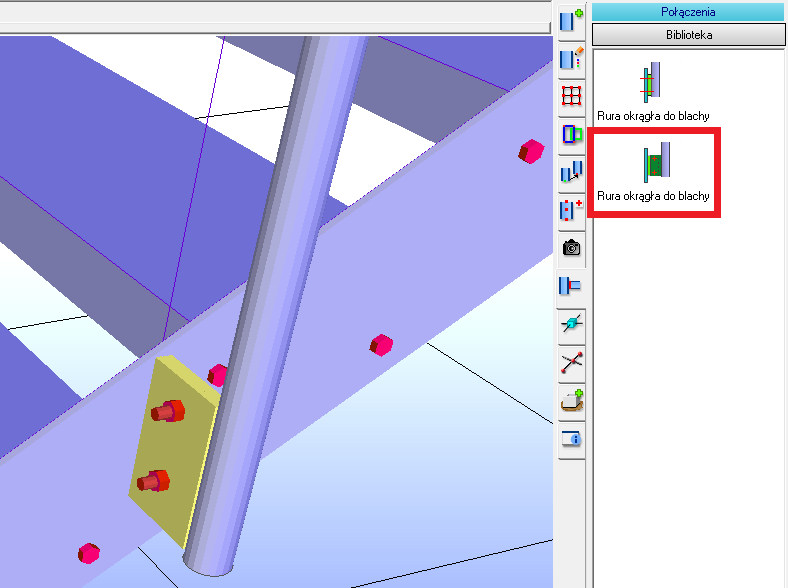
- Słupek do płaskownika przez przykładkę
Połączenie dostosowane dla belek policzkowych biegu schodowego z płaskowników.
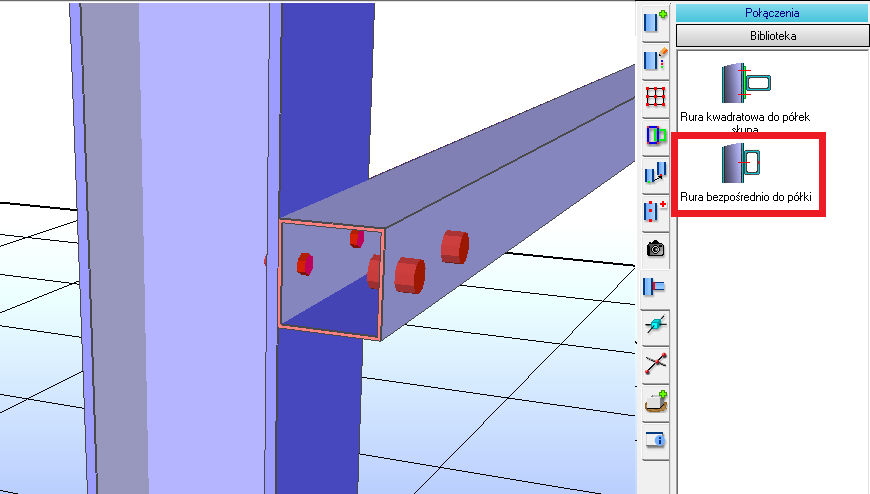
- Rura prostokątna bezpośrednio do półki profilu
Profil zamknięty kwadratowy lub prostokątny jest przykręcany bezpośrednio do półek słupa. Połączenie tworzy z jednej strony rury otwory ze śrubami, a z drugiej same otwory, dzięki czemu śruby nie dublują się w Zestawieniu Materiału.